Summary とは
「Summary」 は、 その日の概観を示します。図 3–1に、典型的なSummary ウィンドウを示します。
図 3–1 典型的な Summary ウィンドウ
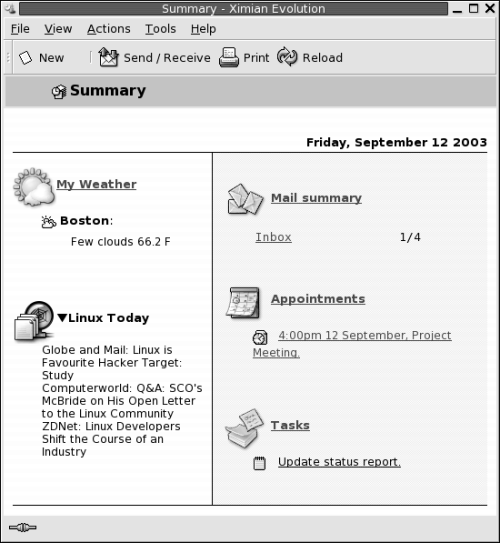
Summary ウィンドウには、次の情報が表示されます。
- 「My Weather」
-
インターネットからの天気情報を表示します。天気情報を提供する Web サイトを表示するには、「My Weather」リンクをクリックします。Summary をカスタマイズすることで、異なる地域の天気情報を表示できます。
- ニュースフィード
-
ニュースフィードを提供する Web サイトからのニュースのヘッドラインを表示します。内容を表示するには、その記事のヘッドラインをクリックします。ニュースのヘッドラインを提供する Web サイトを表示するには、ニュースヘッドラインの上部にあるリンクをクリックします。
- 「Mail summary」
-
フォルダ内の新しいメッセージの数と、メッセージの総数を表示します。電子メールを表示するには、「Mail summary」リンクをクリックします。「Mail summary」で別のフォルダが表示される場合は、該当フォルダへのリンクをクリックして表示します。
- 「Appointments」
- タスク
-
完了していないタスクを表示します。期限が過ぎたタスクは、進行中のタスクとは異なる色で表示されます。タスクを表示するには、「タスク」リンクをクリックします。
summary 表示を再度読み込む場合は、「Reload」ボタンをクリックします。
予定やタスクの更新など、いくつかの共通するアクションは「Summary」から実行できます。
Summary に表示する情報はカスタマイズすることができます。 たとえば、mail summary で表示するフォルダを指定することができます。予定およびタスクを表示する日数を指定することもできます。
注 –
デフォルトでは、「Summary」には、ローカルフォルダ内の予定、会議、タスクのみが表示されます。 Ximian Evolution は、Sun ONE アカウントの予定、会議、タスクを表示するようにカスタマイズできます。
- © 2010, Oracle Corporation and/or its affiliates
